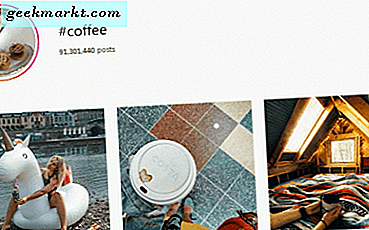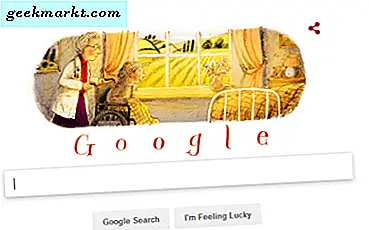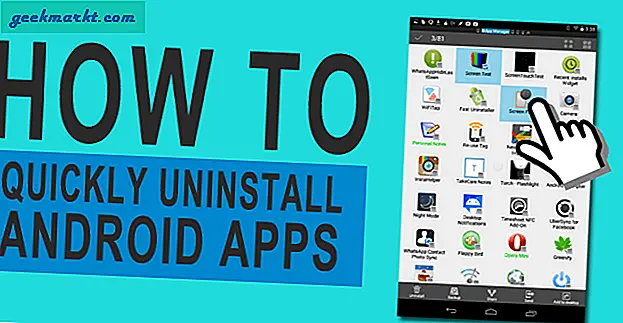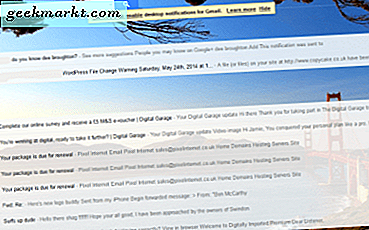जब आप किसी Chromebook पर Linux को सक्षम करते हैं, तो Chrome OS Linux कंटेनर के लिए निश्चित संग्रहण आवंटित करता है. उसके बाद लिनक्स कंटेनरों के आकार को विस्तार या छोटा करने का कोई विकल्प नहीं है। लेकिन हाल ही में क्रोम ओएस 84 अपडेट के साथ, Google बहुत सारे बदलाव ला रहा है; जैसे लिनक्स टर्मिनल को कस्टमाइज़ करना, लिनक्स ऐप्स को आपके माइक्रोफ़ोन तक पहुंचने की अनुमति देना और निश्चित रूप से, लिनक्स ऐप्स को स्टोरेज का विस्तार करने का अवसर प्रदान करना। Chrome बुक पर अपने Linux ड्राइव संग्रहण का आकार बदलने का तरीका यहां दिया गया है।
अपने Chromebook पर Linux के लिए मेमोरी का विस्तार करें
पहले सुनिश्चित करें कि आप क्रोम ओएस के नवीनतम संस्करण पर हैं जो क्रोम ओएस 84 या उससे ऊपर है। अब "सेटिंग"> "डिवाइस" खोलें और "स्टोरेज मैनेजमेंट" चुनें। यहां आप देख सकते हैं कि आपके डिवाइस में कितना संग्रहण स्थान उपलब्ध है। उदाहरण के लिए, मेरे पास केवल 7GB स्टोरेज है।
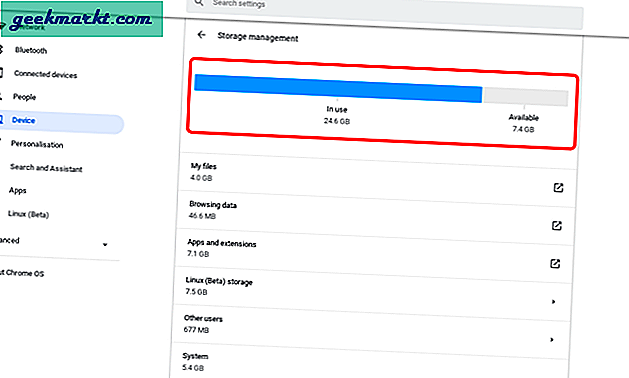
इसलिए, आपको उस उपलब्ध संग्रहण स्थान के साथ Linux के लिए संग्रहण का विस्तार करने की आवश्यकता है, अन्यथा आपका स्थानीय डेटा बिना बताए स्वचालित रूप से हटा दिया जा सकता है। यदि आप अधिक स्थान चाहते हैं, तो फ़ाइलों को मैन्युअल रूप से हटाएं और देखें कि आप संग्रहण प्रबंधन में कितना विस्तार कर सकते हैं।
अब यदि आपने अपने Chromebook पर पहले से Linux इंस्टॉल नहीं किया है, तो आप स्वयं इंस्टॉल करते समय Linux के लिए डिस्क आकार सेट कर सकते हैं.
केस 1: लिनक्स स्थापित करते समय स्टोरेज का विस्तार
स्थापित करने के लिए, "सेटिंग्स"> "लिनक्स (बीटा)" खोलें और लिनक्स विकल्प के बगल में "चालू करें" बटन पर क्लिक करें। अब पॉप-अप पर नेक्स्ट पर क्लिक करें।
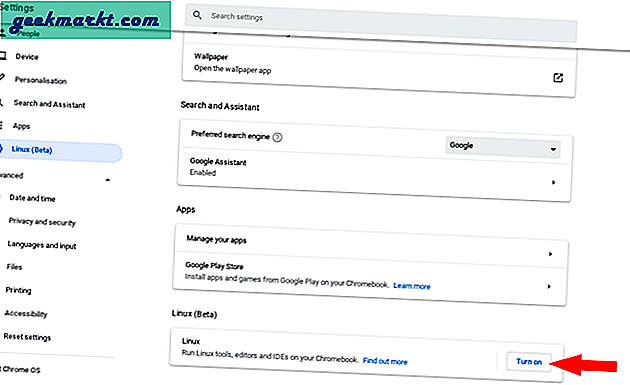
यहां आप Linux के लिए अपना उपयोगकर्ता नाम सेट कर सकते हैं और अपने Chromebook पर Linux कंटेनर के लिए डिस्क आकार भी सेट कर सकते हैं. सुनिश्चित करें कि आप उपलब्ध संग्रहण स्थान से अधिक नहीं बढ़ा रहे हैं।
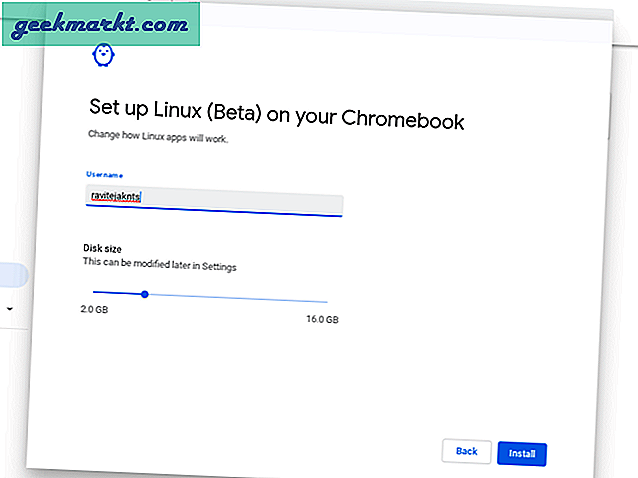
एक बार हो जाने के बाद, इंस्टॉल पर क्लिक करें और कुछ मिनट तक प्रतीक्षा करें जब तक कि आपके क्रोमबुक पर लिनक्स स्थापित न हो जाए।
केस 2: अपने मौजूदा Linux कंटेनर के संग्रहण का विस्तार करना
यदि आपने पहले ही लिनक्स स्थापित कर लिया है, तो आप "सेटिंग्स" से भंडारण का विस्तार कर सकते हैं और "लिनक्स (बीटा)" के तहत "लिनक्स" विकल्प पर क्लिक कर सकते हैं। अब डिस्क साइज विकल्प के बगल में "बदलें" बटन पर क्लिक करें।
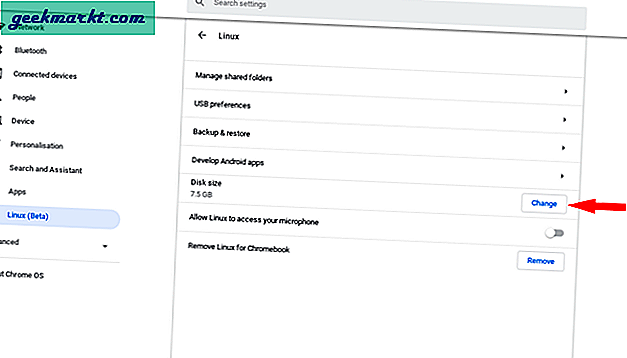
अब आप पॉप-अप में स्टोरेज को बढ़ा सकते हैं और री-साइज पर क्लिक कर सकते हैं। उपलब्ध स्थान से अधिक बढ़ाने से आपकी स्थानीय फ़ाइलें हट सकती हैं, संग्रहण कम करने से Linux फ़ाइलें हट सकती हैं या यहां तक कि कुछ Linux ऐप्स को पूरी तरह से अनइंस्टॉल भी कर सकता है.
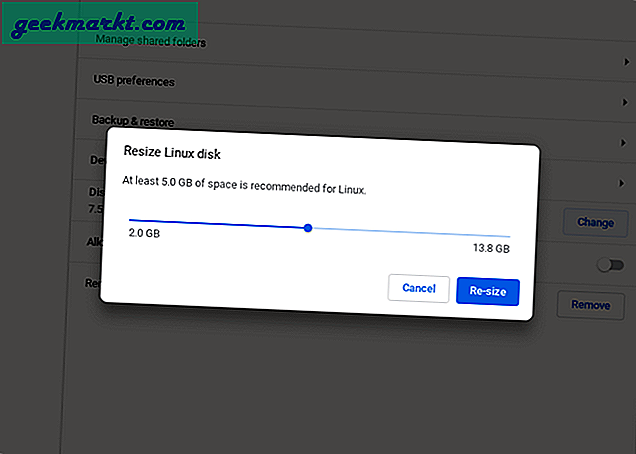
एक बार हो जाने के बाद, लिनक्स के लिए भंडारण स्थान बिना किसी लोडिंग समय के तुरंत बदल जाता है। यदि आपने किसी तरह लिनक्स के लिए स्टोरेज स्पेस को जरूरत से ज्यादा बढ़ा दिया है, तो आप फाइल्स ऐप को खोलकर चेतावनी संदेश देख सकते हैं जो कहता है कि फाइलें डिलीट हो सकती हैं। आप सेटिंग खोल सकते हैं और वापस लौटने के लिए डिस्क स्थान घटा सकते हैं।
ऊपर लपेटकर
क्रोम ओएस का यह अपडेट लिनक्स पर अत्यधिक केंद्रित हो सकता है, लेकिन फिर भी, लिनक्स ऐप्स में जीपीयू त्वरण की कमी होती है जो लिनक्स ऐप्स को वीडियो संपादन आदि जैसे ऐप्स के लिए अधिक उपयोगी बनाती है। किसी भी तरह क्रोमबुक पर लिनक्स अभी भी बीटा पर है लेकिन उम्मीद है कि Google उस सुविधा को लाता है अगला अद्यतन।
यह भी पढ़ें: Chromebook के लिए सर्वश्रेष्ठ Linux ऐप्स